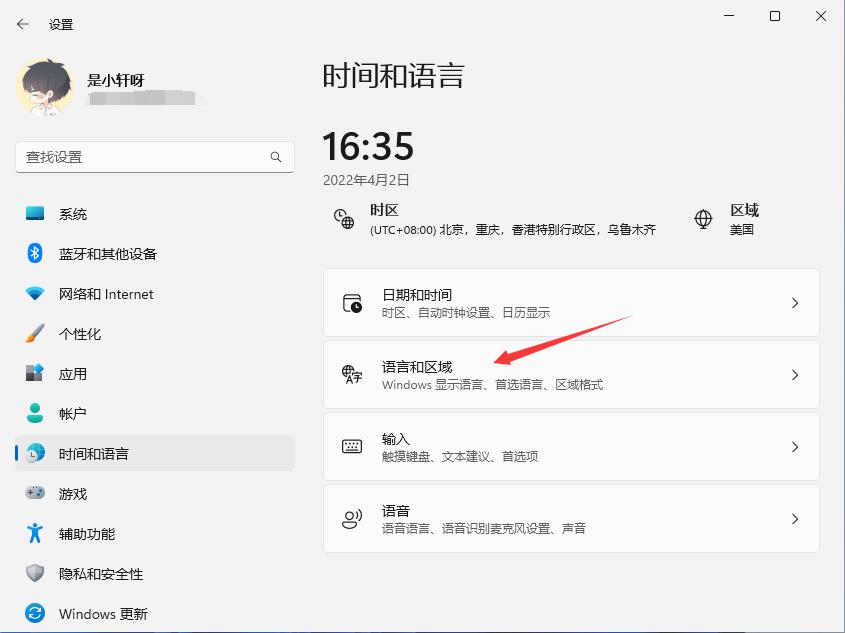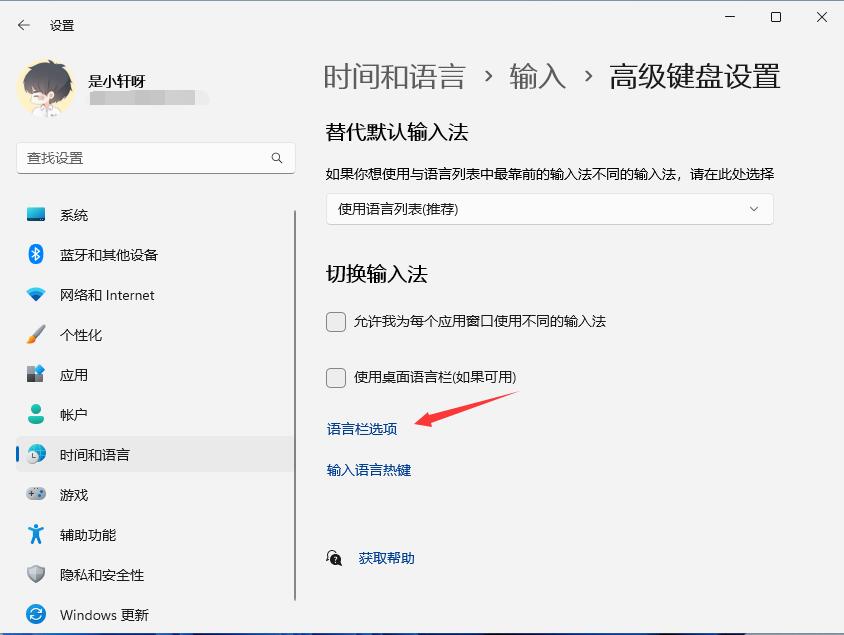Win11按capslock切换不了大小写 Win11按capslock切换不了大小写解决方法 |
您所在的位置:网站首页 › 怎样调节键盘大小写字母 › Win11按capslock切换不了大小写 Win11按capslock切换不了大小写解决方法 |
Win11按capslock切换不了大小写 Win11按capslock切换不了大小写解决方法
|
当前位置:系统之家 > 系统教程 > Win11按capslock切换不了大小写
Win11按capslock切换不了大小写 Win11按capslock切换不了大小写解决方法
时间:2022-04-02 16:30:38 作者:小敏敏 来源:系统之家 1. 扫描二维码随时看资讯 2. 请使用手机浏览器访问: https://m.xitongzhijia.net/xtjc/20220402/243756.html 手机查看 评论 反馈  网盘下载
【2024首更】Windows11 23H2 22631.3007 X64 官方正式版
网盘下载
【2024首更】Windows11 23H2 22631.3007 X64 官方正式版
大小:5.84 GB类别:Windows 11系统 Win11按capslock切换不了大小写?最近有用户却遇到了Win11电脑CapsLock按键切换不了的情况,不知道如何解决,其实方法很简单,设置一下就可以了,下面小编就来教大家解决方法。希望能帮到大家! Win11按capslock切换不了大小写解决方法 1、鼠标右键点击桌面下方的开始按钮,在弹出的隐藏菜单中点击【设置】。
2、在打开的Windows设置窗口中,点击【时间和语言】。然后点击右侧边栏的【语言和区域】菜单项。
3、在窗口中找到【键入】,并点击进去。
4、然后我们在这个窗口点击【高级键盘设置】。
5、然后我们找到【语言栏选项】点击进去。
6、这时就会打开文本服务和输入语言窗口,在窗口中点击【高级键设置】选项卡。在打开的高级键设置窗口中,就可以看到是不是切换大小写的按键改成了shift键。那么请改回去,这样大写指示灯亮着的时候就可以按CapsLock键关闭变成小写啦。
7、另外,切换语言输入法的快捷键也可以在这里进行设置。
Win11怎么更新显卡驱动 Win11更新不了显卡驱动怎么办 下一篇 > Win11黑色桌面背景如何解决? 相关教程 Win11启用上帝模式来快速访问系统设置-【图文... Win11怎么隐藏任务栏聊天 Win11无法启动exe安装怎么办 Win11系统关闭贴靠布局菜单的两种简单技巧-【... Win11如何查看打印机的打印列表 Win11C盘瘦身最简单的方法 Win11如何自由切换新旧记事本 Win11系统提示请输入管理员用户名和密码-【有... Win11打开聚焦锁屏界面的三种方法-【实用】 Win11一直很流畅一夜之间变卡怎么办-Win11系...
Win11电源计划只有平衡没有高性能的解决方法 
Win11如何切换管理员账户-Win11切换管理员账户的方法 
Win11提示“页面不可用你的it管理员已经限制对此应用的某些区域的访问”怎么办? 
Win11打开方式选择其他应用没反应怎么办?【有效解决】 发表评论共0条  没有更多评论了
没有更多评论了
评论就这些咯,让大家也知道你的独特见解 立即评论以上留言仅代表用户个人观点,不代表系统之家立场 |
【本文地址】
今日新闻 |
推荐新闻 |